目次
SSL対応のご依頼とご感想その1
ロズまり・向井邦雄さんから、自社ホームページの常時SSL化のご依頼をいただきました。
※SSLって何?
パソコンやスマホと、ホームページを設置しているサーバーとの通信を暗号化して、途中で改ざんや盗み見されなくする方法。
そして、当会の仕事ぶりにご満足いただいてFacebookでご紹介いただきました。
https://www.facebook.com/KunioMukai/posts/2257030511009845
※投稿の公開範囲は向井さんの友達限定です
見られない方のために要約すると、
大手サロンはどこもSSL化されているのに、
小さなサロンはあまり対応していません。特に個人情報を扱う場合、お客様に不安を
与えて信用を失いかねません。少しですがSEOにも役立つとのことなので、
うちのサロンのサイトでも導入しよう。でも費用も手間もかかるんだろうなあ…
…と思ったら地元密着なびで11,000円で
すぐやってもらえました。
SSL対応のご依頼とご感想その2
ホームページの安全性や信用度をアップする「常時SSL化代行サービス」をご利用された野田様よりご感想をいただきました。
新谷様
この度はお世話になりました。
常時SSLの必要性は感じていましたが、
設置方法がわからず悶々としていました。
新谷さんのメルマガを購読していて良かったです。今後もまたお世話になる時は宜しくお願いいたします。。
野田様からは、しばらく前に、
自分で無料SSLを設定したつもりですが、出来ていないように思います。
というメッセージと共に代行のご依頼をいただきました。
常時SSL化は1クリックで完了できるのか?
常時SSL化の話を書くと、よくコメントで寄せられるのが
最近のレンタルサーバーなら1クリックで無料のSSLを導入できますよ
という情報です。
たしかに、ロリポップサーバー・さくらインターネット・エックスサーバーなどなら1クリックで無料SSL証明書が導入できます。
それで
http://example .com/
が
https://example .com/
でもアクセスできるようになるのは事実です。
そうなのですが、これだけで満足していると後で困ったことが起こります。
SSL証明書を導入した後の落とし穴
SSL証明書を導入しただけだと、
http://example. com/
と
https://example. com/
の両方でホームページを表示できてしまいます。
つまり、全く同じ内容のホームページが2つある状態です。
そして、後から用意した「https:// 」の方がGoogleに重複サイト扱いされてしまいます。
そうなると、「https:// 」の方が検索結果に出なくなる恐れが多々あります。
SSL証明書の導入後にすべき作業
1.httpからhttpsへの自動転送設定をおこなう
そうならないためには、
http://example. com/
にアクセスしたら自動的に
https://example. com/
に転送される設定をしておいてください。
2.本文やヘッダーに載っているURLもhttpからhttpsに書き換える
そのほか、画像・外部JavaScript・外部CSS・iframe・フォームの送信先などのURLが「http:// 」のままだと、アドレス欄の左側に鍵マークが出てくれません。
せっかくSSL対応を行なうのですから、鍵マークが出るようにしておきましょう。
※アドレス欄の鍵マークはこんなのです。もはや鍵ではありませんが
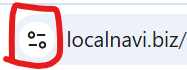 対処法は「http:// 」となっているURLをすべて「https:// 」に書き換えるだけです。
対処法は「http:// 」となっているURLをすべて「https:// 」に書き換えるだけです。
もしリンク先がSSL対応していない場合は、
・画像などをダウンロードして自社サイトに掲載してリンクを張り直す。
・SSL対応している別のサービスを使う
・仕方がないのでそのままにする
のどれかで対処する必要があります。
SSL対応を自力でされるのなら上記の対策をしておいてください。
「導入だけはやったが続きを頼みたい」
「やり方がわからないから全部してほしい」
という方はお気軽にご相談ください。
◆シンプルすぎる要約◆
常時SSL化は、証明書を導入した後が肝心。
せっかくSSL対応したのにHPが検索結果に出ないのでは元も子もありません。
投稿者プロフィール

- 地元密着なび代表
-
全国の小さな施術院やお店・事務所がインターネットを使ってお客様を増やすための手助けと、メルマガ&ブログでの情報発信をしています。
・ホームページ制作&リニューアル
・SEO&MEO(ローカルSEO)
・ホームページやブログの更新代行
・SNSの活用サポート
詳しいプロフィールはこちら
最新の投稿
- 2025年12月22日ホームページホームページの文章が画像になっていて自分で更新できない問題を解決します
- 2025年12月19日オススメの本など(※アフィリエイト)22文字で、ふつうの「ちくわ」をトレンドにしてください
- 2025年12月4日当会のノウハウ・サービスJUGEMブログ(ロリポブログ)などからの移転を承ります
- 2025年11月11日お知らせなど終了間際・gooブログからの移転は11月18日までに